我想了解有關Pine分析器的更多資訊
什麼是Pine分析器?如何使用?
Pine分析器是一個強大的實用工具,用於分析Pine腳本中,所有重要程式碼行和區塊的執行情況,並在Pine編輯器中每行程式碼旁邊顯示有用的效能資訊。透過檢查分析的結果,程式設計師可以更清楚地了解腳本的整體運行時,運行時在其重要程式碼區域之間的分佈情況,以及可能需要額外關注和優化的關鍵部分。
若要使用Pine分析器分析腳本,請執行以下步驟:
- 在Pine編輯器中開啟腳本的原始程式碼。如果該腳本是唯讀的,請複製它。
- 將腳本新增到圖表中。
- 請點選位於右上角的「新增至圖表/更新圖表」選項旁的下拉式選單中,現已啟動的「啟用效能分析器模式」按鈕。
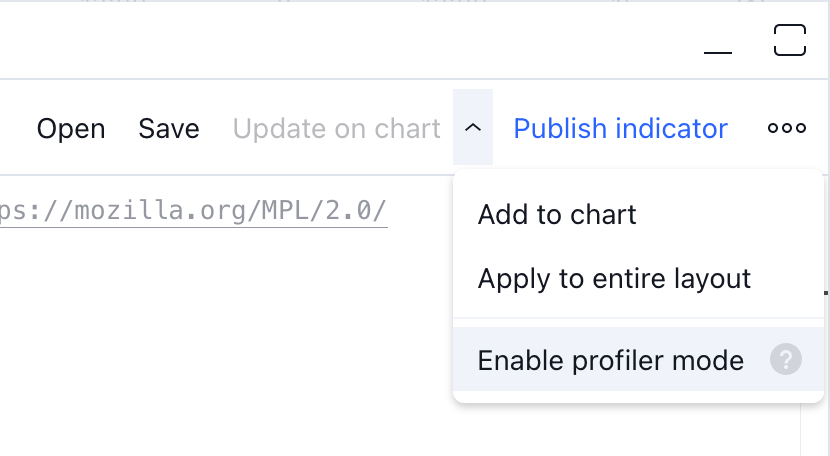
啟用後,分析器會從腳本重要程式碼區域的所有執行中收集資訊,並在Pine編輯器內程式碼行的左側顯示近似的運行時百分比。
在Pine編輯器中,將滑鼠停在程式碼行左邊的左邊距旁邊,將突顯分析的程式碼區域,並顯示一個小視窗,其中包括額外的效能信息,例如:分析程式碼的行號、程式碼所花費的時間、腳本總運行時間的比較,以及程式碼的總執行次數。

視窗顯示的欄位取決於分析的程式碼。如果被分析的程式碼是單行的,視窗將顯示三個欄位:「行號」、「時間」和「執行次數」。對於在循環或條件結構開始的程式碼行,視窗將顯示一個名為“程式碼區塊範圍”的欄位,而不是“行號”,並且還將包括一個額外的“行時間”欄位。
注意:Pine分析器會為每個重要的程式碼行和程式碼區塊增加額外的計算,用於追蹤和顯示效能結果。因此,腳本中所有行顯示的百分比總和將不會達到100%,而所有分析區域的時間結果總和也會小於腳本的總運行時間。
當腳本包含至少四行重要的程式碼時,分析器會在對執行時間效能影響最大的前三個程式碼區域的左側增加「火焰」圖示。如果影響度高的程式碼位於Pine編輯器內不可見的行之外,那麼在左邊距的頂部或底部將會出現一個「火焰」圖示和一個數字。點擊該圖示將會垂直捲動編輯器視圖,以顯示最近的影響度高的程式碼行。
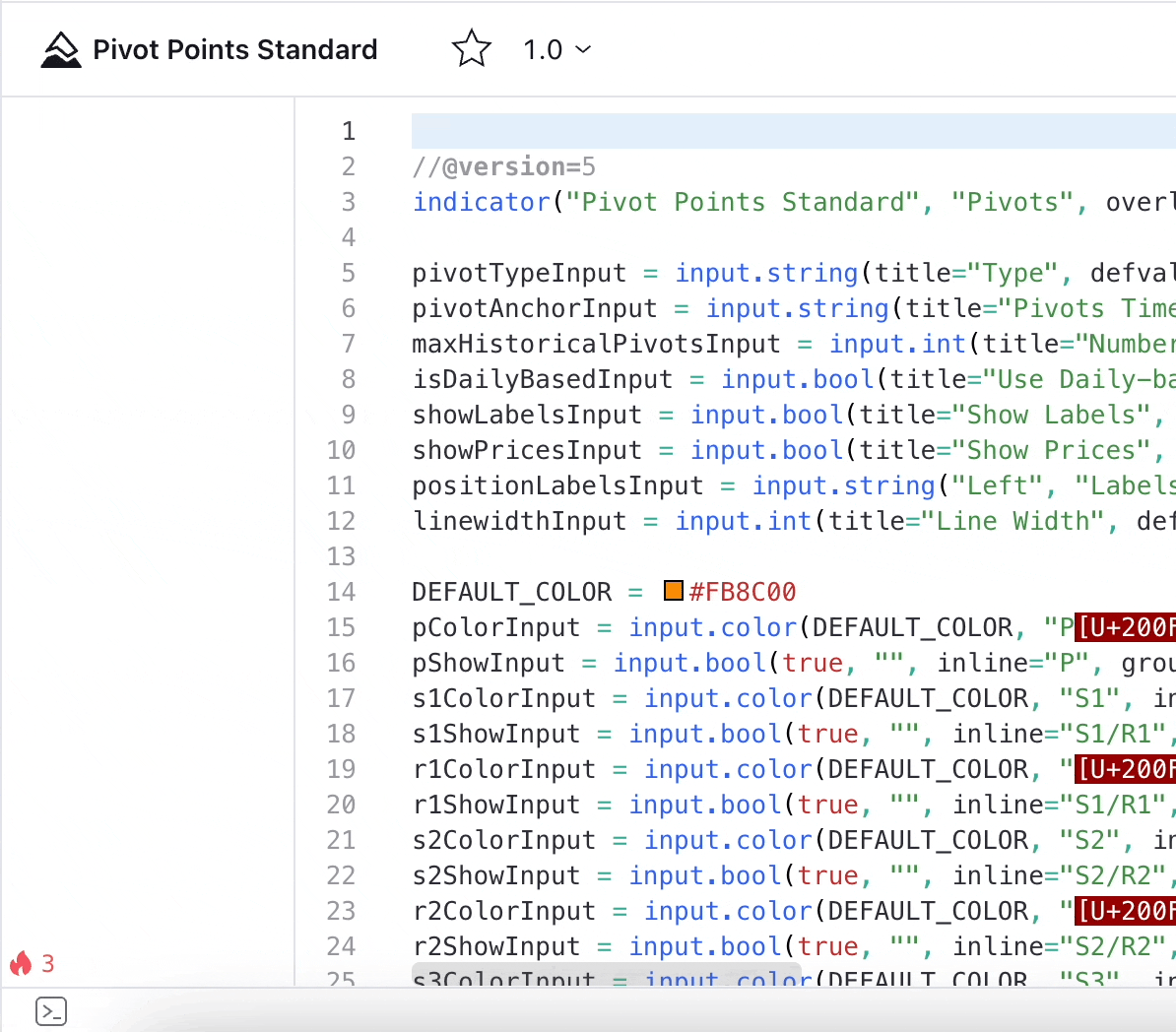
要了解有關分析器的功能、如何解釋其結果,以及一些優化Pine腳本程式碼的技巧,請查閱我們Pine Script™用戶手冊中的分析和優化頁面。